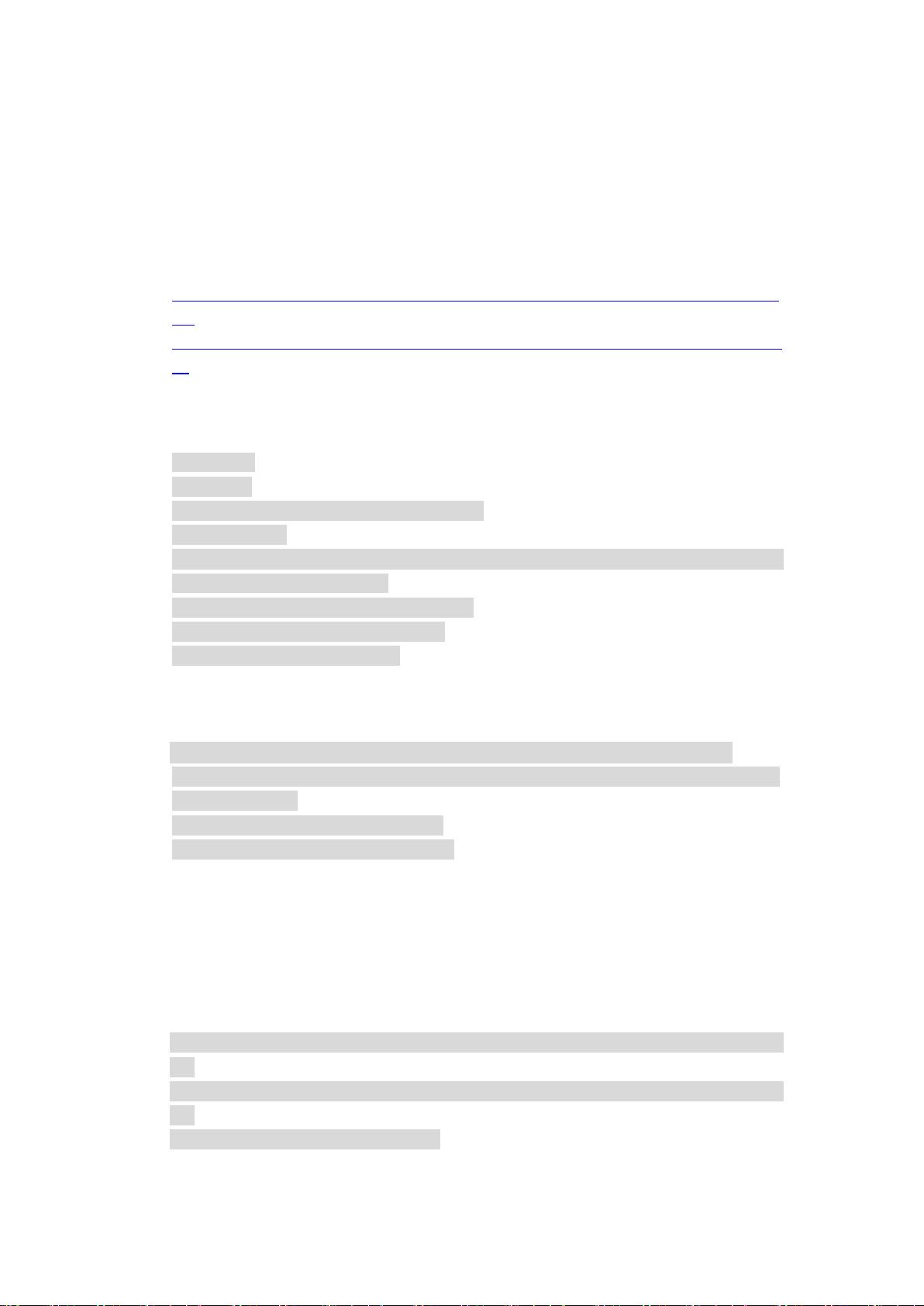Ubuntu系统下手动安装与配置Java环境
需积分: 10 25 浏览量
更新于2024-09-15
收藏 487KB PDF 举报
"本资源主要介绍了如何在Ubuntu操作系统上安装Java环境,特别是Java 6版本,以及如何修改环境变量以确保Java的正确运行。"
在Ubuntu上安装Java环境是开发和运行Java应用程序的基础。以下是对标题和描述中涉及的知识点的详细解释:
1. **下载Java**:
- Oracle网站提供了不同版本的Java JDK (Java Development Kit) 和 JRE (Java Runtime Environment) 下载。在描述中提到了Java 6u27版本,这是为了确保与当时支持的软件兼容。不过,Java 7或更高版本同样可以方便地切换使用。
- 需要注意的是,下载时要选择适用于Linux系统的版本,通常是`.bin`文件,而不是`.rpm.bin`。
2. **安装Java**:
- 创建一个新的目录 `/usr/lib/jvm` 用于存放Java安装包。
- 将下载的`.bin`文件复制到新目录,并赋予执行权限,使用 `chmod +x` 命令。
- 运行安装文件,使用 `./filename.bin` 命令。
- 解压缩后,创建软链接以方便使用,例如 `ln -s` 命令创建 `java-6-sun` 的链接。
3. **配置环境变量**:
- Ubuntu中,系统级环境变量通常在 `/etc/environment` 文件中设置。
- 使用文本编辑器如 `vi` 或 `gedit` 打开该文件。
- 修改 `PATH` 变量,添加Java的 `bin` 目录,这样可以在任何地方运行Java命令。
- 设置 `JAVA_HOME` 变量,指向Java的安装目录,这有助于其他依赖Java的软件找到JDK位置。
- 更新 `CLASSPATH` 变量,虽然在现代Java环境中,这个步骤可能不是必需的,因为很多应用会自动管理类路径。
完成上述步骤后,需要注销或重启终端使环境变量变更生效。之后,可以使用 `java -version` 和 `javac -version` 命令检查Java是否正确安装并配置。
对于标签中的"android",虽然内容没有直接提到Android,但安装Java环境是开发Android应用的基础,因为Android Studio依赖于Java SDK。在Ubuntu上安装好Java后,可以通过Android Studio来搭建Android开发环境,进行应用开发。
这个资源提供了一种在Ubuntu系统上安装和配置Java环境的详细步骤,这对于任何需要Java环境的开发工作,包括Android开发,都是至关重要的。
2057 浏览量
261 浏览量
2024-11-13 上传
2024-12-07 上传
1163 浏览量
2023-08-24 上传
175 浏览量
2024-10-23 上传
634 浏览量
_Focus_
- 粉丝: 1138
最新资源
- .NET C# 入门教程:从Hello, World到深入概念
- JAVA实现ASP用户注册验证代码
- Ubuntu 8.04 教程:从安装到入门
- C++Builder6.0界面开发实例探索
- Apache HTTP Server 2.2 中文手册:模块、指令与升级指南
- Java SE 6性能提升:白皮书解析关键改进与测试结果
- iBATIS SQL Maps入门教程:快速上手指南
- DOM4J:易用且高效的XML解析库
- 高质量C/C++编程规范与指南
- Oracle R11i MRP系统架构详解:关键模块与功能梳理
- SAP XI 3.0 技术基础设施详解
- PHP函数速查与本地存储指南
- 面向对象技术精粹:误区、转型与设计原则
- 提升商务信函写作技巧的十大秘诀
- 全面解析:IT行业认证详解与职业路径
- Dreamweaver高效技巧:从多框架链接到快捷键使用